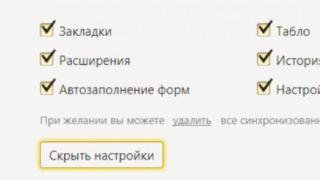Smartphone-urile și tabletele Android devin populare, iar funcționalitatea dispozitivelor se extinde. Utilizatorii folosesc gadgeturi pentru a naviga pe internet, pentru a edita documente de lucru și pentru a viziona filme. Și adesea este nevoie să conectați o unitate flash detașabilă la un dispozitiv Android. Producătorii oferă această oportunitate folosind tehnologia USB On-The-Go (OTG).
Cum să vă conectați folosind un cablu OTG
USB OTG este o tehnologie care vă permite să transferați energie către dispozitive externe prin conectorul de încărcare MicroUSB pentru smartphone. Tehnologia este acceptată de smartphone-uri și tablete cu Android 3.1 și o versiune ulterioară.
Cablurile OTG sunt vândute în magazinele de calculatoare și magazinele celulare. Înainte de a cumpăra un cablu, asigurați-vă că dispozitivul acceptă USB On-The-Go. Pentru a face acest lucru, descărcați aplicația USB OTG Checker din Play Store, deschideți și faceți clic pe butonul Verificare dispozitiv OS pe USB OTG. După un timp veți vedea rezultatul verificării.
Aplicația verifică dispozitivul pentru tehnologia OTG
Pe lângă verificarea sistemului, programul vă permite să testați nivelul semnalului OTG, precum și să vizualizați fișiere pe mediul media conectat.
Un cablu OTG este un cablu cu o mufă MicroUSB la un capăt și un conector USB la celălalt capăt unde este conectat un card flash. În sistem, datele de pe o unitate flash pot fi găsite folosind un manager de fișiere.

Cablu pentru conectarea unei unități flash
Dacă smartphone-ul sau tableta dvs. acceptă tehnologia OTG, dar nu are un conector corespunzător, utilizați un adaptor.
Prin conector MicroUSB
Utilizarea unui cablu OTG este incomod într-un loc aglomerat sau la un eveniment, deoarece pentru a se conecta, utilizatorul trebuie să găsească o unitate flash, să scoată cablul și să îl conecteze la un smartphone sau o tabletă. Producătorii oferă o soluție la problemă - unități cu două fețe cu conectori USB pentru computere și MicroUSB pentru smartphone-uri și tablete. Arată ca unități flash obișnuite și funcționează cu tehnologia OTG.

Unitatea flash cu două fețe poate fi conectată la telefon și la computer
Video: conectarea unei unități flash la Android
Aplicații pentru funcționarea corectă a OTG pe un smartphone sau tabletă
Dacă conectați o unitate flash la un smartphone sau o tabletă și informații despre unitatea amovibilă nu apar în sistemul de fișiere, dispozitivul probabil nu acceptă detectarea automată a unităților externe. Pentru ca dispozitivul să „vadă” cardul de memorie, descărcați una dintre aplicațiile de pe Google Play:
- Stick Mount;
- Nexus Importer;
- Nexus USB OTG FileManager.
Instrucțiunile pentru utilizarea aplicațiilor sunt furnizate mai târziu în articol.
Stick Mount
Stick Mount este un program care montează automat unități detașabile. Pentru ca detectarea automată a unității să funcționeze, instalați programul și conectați unitatea flash la smartphone. Veți vedea o fereastră pop-up care confirmă lansarea Stick Mount. Faceți clic pe OK. Dacă fereastra nu apare, deschideți aplicația și faceți clic pe butonul Mount. O nouă secțiune „Disc amovibil” (Stocare USB) va apărea în managerul de fișiere.

Buton de montare pentru montarea unei unități flash
Pentru a scoate în siguranță cardul de memorie când ați terminat, redeschideți programul și faceți clic pe Unmount.
Aplicația Stick Mount este gratuită, dar necesită acces root. Funcționează cu sistemele Android versiunile 4.0 și ulterioare.
Nexus Importer
Nexus Media Importer, un program dezvoltat inițial pentru conectarea unităților flash la smartphone-uri și tablete Nexus, acceptă astăzi dispozitive de la Samsung, Sony, Motorola și HTC. Instructiuni de utilizare:
- Instalați aplicația și conectați unitatea flash USB la gadget.
- Sistemul va deschide o fereastră care va cere „Deschideți Nexus Media Importer când conectați un dispozitiv USB?” Faceți clic pe OK.
- Datele vor fi importate și se va deschide managerul de fișiere, unde veți vedea toate informațiile salvate anterior pe unitate.

Fereastra pop-up la conectarea unei unități flash
Aplicația este plătită, dar nu necesită acces root. Analogic - Nexus USB OTG FileManager. Nu funcționează corect pe unele dispozitive cu Android 4.3 - dezactivează automat unitatea flash. Pentru a preveni acest lucru, trebuie doar să schimbați limba aplicației în engleză. În Android 4.4 problema este rezolvată.
Drepturile root sunt un cont de superutilizator, accesul la care extinde funcționalitatea unui dispozitiv Android. Utilizarea drepturilor de root anulează garanția proprietarului smartphone-ului sau tabletei.
Aplicația funcționează similar cu cele anterioare. Descărcați programul de pe Google Market, instalați-l pe smartphone sau tabletă și conectați unitatea flash USB. Detectarea automată va funcționa, iar datele de pe unitate vor fi afișate în managerul de fișiere. Programul este gratuit și necesită drepturi de superutilizator.

Butonul Mount se află în fereastra principală a programului
Cum să obțineți acces root pentru Android
Dacă nu doriți să achiziționați aplicații pentru funcționarea corectă a OTG pentru bani, utilizați opțiuni gratuite după ce ați obținut mai întâi drepturile de root. Pentru a obține acces root, utilizați programul gratuit Kingo Root Android:
- Descărcați aplicația din Play Store și instalați-o.
- Conectați gadgetul la un laptop sau computer personal în modul de depanare. Verificați mai întâi setările dispozitivului - în secțiunea „Aplicații” trebuie bifată caseta de selectare de lângă „Permiteți instalarea din surse necunoscute”.
- Driverele pentru smartphone sau tabletă vor fi instalate automat pe computer.
- În fereastra programului, faceți clic pe butonul Rădăcină.
- Drepturile superutilizatorului vor fi stabilite.

Interfața programului de calculator - butonul Root
Smartphone-urile și tabletele înlocuiesc în mod activ nu numai computerele personale, ci chiar și laptopurile din viața noastră de zi cu zi. Cu toate acestea, unele funcții, de exemplu, tastarea unui text destul de mare, din cauza dimensiunii reduse a tastaturii unui dispozitiv mobil, necesită un efort și adesea bătăi de cap.
În acest sens, apare întrebarea: este posibil să conectați direct gadgetul dorit la dispozitivul dvs. Android? Se dovedește că este posibil! Nu toți utilizatorii știu că este posibil să se conecteze o tastatură, periferice de jocuri USB, modem extern etc. la un dispozitiv Android.
Unul dintre instrumentele pentru schimbul de informații între un smartphone și un computer este o unitate flash (unitate flash USB), care este conectată printr-o interfață USB la orice dispozitiv de citire.
Cele mai multe dispozitive moderne cu sistem de operare Android au un conector micro-USB standard care servește drept port de comunicație. Pentru a vedea dispozitivele conectate prin port, smartphone-ul trebuie să accepte tehnologia USB On-The-Go (abreviar USB OTG). Această funcție este implementată în versiunile sistemului de operare Android nu mai mici decât 3.1.
Pentru a conecta o unitate flash, veți avea nevoie de un cablu USB OTG cu o mufă microUSB pe o parte și un conector USB pe cealaltă:
Dacă producătorul dispozitivului dvs. a fost zgârcit și nu l-a inclus cu telefonul, atunci trebuie să îl obțineți cheltuind o sumă mică în orice magazin specializat. Dacă dispozitivul tău nu are conector USB, va trebui să achiziționezi un adaptor cu USB la un capăt și un conector corespunzător dispozitivului tău pe celălalt, la care ulterior va fi conectat cablul USB OTG.
Cum se deschide o unitate flash pe Android
Pentru a deschide o unitate flash și a vedea conținutul acesteia, aveți nevoie de un manager de fișiere. Multe modele moderne de smartphone-uri sunt echipate cu acest lucru inițial, iar dacă aveți un cablu USB OTG, tot ce rămâne pentru a rezolva problema este să conectați unitatea. Dacă nu există un manager de fișiere preinstalat, atunci va trebui să descărcați unul terță parte, din fericire similare (direct calea către fișiere: /sdcard/usbStorage).
Tableta Android nu vede unitatea flash - motive
Cu toate acestea, nu toate dispozitivele Android pot funcționa într-un mod simplificat. Adesea se face legătura, dar nu se întâmplă absolut nimic.
Primul motiv. Această situație poate apărea din cauza faptului că un anumit dispozitiv nu poate monta automat o unitate externă, deci va avea nevoie de ajutor, ceea ce este posibil prin instalarea unui program care poate face acest lucru. Poate cel mai popular gratuit din acest segment funcționează nu numai cu unități flash, ci și cu alte echipamente, inclusiv camere digitale.
Adevărat, instalarea acestuia necesită acces root, iar dacă o aveți deja, puteți conecta o unitate flash USB printr-un cablu USB OTG. În sfatul pop-up, trebuie să fiți de acord să lansați StickMount, iar programul va detecta automat unitatea și o va monta în consecință. Îl puteți găsi pe calea /sdcard/usbStorage/sda1. Pentru a elimina în siguranță unitatea flash, accesați din nou programul și selectați comanda „Unmount”.
O altă aplicație bună de menționat este USB OTG Helper (sunt necesare și drepturi de root). Principiul de funcționare este similar cu cel descris mai sus.
Al doilea motiv Motivul pentru care dispozitivul dvs. poate să nu vadă unitatea flash este că pur și simplu nu citește anumite sisteme de fișiere, cum ar fi NTFS, în mod implicit.
În acest caz, folosind un computer, trebuie să reformatați unitatea flash în exFAT sau FAT32.
Dar dacă nu există PC în acest moment? Apoi puteți folosi aplicația Paragon NTFS & HFS+, care acceptă formatul NTFS și vă permite să manipulați fișiere digitale care au un sistem de fișiere similar (veți avea nevoie de el pentru instalare).
Am încercat să vă spunem cât mai detaliat posibil despre cum să conectați o unitate flash la un dispozitiv Android și să importați fișiere pe dispozitiv și înapoi pe o unitate flash externă. Dacă după ce ați citit articolul mai aveți întrebări, vă rugăm să ne contactați și vom puncta toate i-urile. Noroc!
Din acest articol veți învăța cum să conectați rapid o unitate flash la un telefon Android. Acest proces provoacă ușoare dificultăți pentru mulți utilizatori, deoarece diferă de conectarea unei unități flash la un computer.
· Să verificăm versiunea dispozitivului. Trebuie să fie de la Android 3.1 și versiuni ulterioare. În caz contrar, conectarea unității flash devine imposibilă. Deschideți setările și accesați secțiunea „Despre smartphone” . Printre diferitele opțiuni, puteți vedea informații despre versiunea dvs. de Android. Alte specificatii sunt disponibile.

· Cumpărați un cablu OTG . Dacă te uiți cu atenție la dispozitivele mobile, vei observa absența unei intrări USB clasice. Prin urmare, fiecare telefon folosește un port microUSB. Pentru a conecta o unitate flash, trebuie să obțineți un adaptor numit cablu OTG. Este disponibil spre vânzare în orice magazin de specialitate.

· Conectați unitatea flash la smartphone . Este foarte ușor de făcut. Luați cablul și conectați-l la conectorul microUSB. După aceasta, unitatea flash va fi conectată. Datorită oricărui manager de fișiere, toate datele de pe acesta vor fi disponibile. Sunt în dosar mnt/sda/sda1 .

Cu toate acestea, dacă aveți un smartphone Google Nexus, va trebui să descărcați aplicația Nexus Media Importer. Este complet gratuit.
Din păcate, nu toate smartphone-urile Android fac totul atât de simplu. Sunt momente în care conexiunea a fost deja făcută, dar nu există acces la telefon. Acest lucru se întâmplă din diverse motive. Una dintre cele mai populare este incapacitatea de a monta o unitate externă. Pentru a remedia problema, va trebui să instalați aplicația Stick Mount. Funcționează cu toate tipurile de echipamente, inclusiv camere video și camere.

Pentru a instala, trebuie să aveți drepturi de administrator (ROOT). După aceasta, va apărea ecranul dacă sunteți de acord cu termenii de utilizare. Faceți clic pe „Da”, după care unitatea va fi detectată și montată automat. Acesta va fi disponibil la adresa /sdcard/usbStorage/sda1 . Scoateți unitatea flash în modul sigur apăsând "Demontare" .
Există și alte motive pentru care dispozitivul nu vede unitatea. De exemplu, un număr de sisteme de fișiere sunt pur și simplu ilizibile. Printre acestea pot fi NTFS. Pentru a remedia acest lucru, reformatați unitatea în format FAT32 pe computer.
Datorită cablului OTG, puteți conecta diverse dispozitive, nu doar unități flash USB. Acestea includ:
· tastatură;
· mouse-ul;
· Modem USB.
Primele două dispozitive pot fi și wireless.
Utilizatorii de smartphone-uri sau tablete Android întâmpină uneori problema că telefonul nu recunoaște unitatea flash USB. Acum vom încerca să ne dăm seama cu ce este conectat acest lucru și ce să facem.
De ce telefonul meu nu recunoaște unitatea flash USB?
Dispozitivele care rulează sistemul de operare Android vă permit să conectați dispozitive de stocare externe, de exemplu, o unitate USB, un hard disk. Acest lucru se face folosind un cablu special numit OTG. Deci, să vedem de ce telefonul nu vede unitatea flash USB.
Dacă aveți nevoie de o unitate flash USB de înaltă calitate și ieftină, comandați-o.
Motivul 1: Dispozitivul nu acceptă OTG
Pentru a conecta unități externe la dispozitiv, acesta trebuie să accepte tehnologia On-The-Go. Esența sa este că telefonul furnizează energie dispozitivului de stocare sau hard disk printr-un cablu OTG. Trebuie să verificați dacă dispozitivul funcționează cu această tehnologie:
- Mergem la Play Market și introducem USB OTG Checker în bara de căutare.
- Instalați prima aplicație din lista de rezultate.
- Hai să-l lansăm.
- Dacă arată că totul este în regulă, puteți conecta cablul OTG și unitatea.


Acesta este unul dintre motivele pentru care telefonul nu vede unitatea flash USB prin adaptorul OTG.
Motivul 2: versiunea Android
Telefonul trebuie să aibă instalat sistemul de operare Android începând cu versiunea 3.1, versiunile de mai jos nu acceptă USB 2.0 și 3.0.
Motivul 3: Formatul sistemului de fișiere
Dispozitivele pe care este instalat firmware-ul oficial acceptă următoarele sisteme de fișiere:
- exFAT;
- FAT32.
Din păcate, telefonul nu va funcționa cu alții. Există două opțiuni:
- Formatați unitatea pentru sistemul de fișiere dorit.
- Pentru a instala o aplicație care acceptă alte sisteme de fișiere, totuși, veți avea nevoie de drepturi de root.
Desigur, a doua metodă este convenabilă, nu trebuie să ștergeți nimic din unitate, dar nu fiecare utilizator are drepturi de root și nu toată lumea știe cum să facă acest lucru. Prin urmare, cel mai simplu mod este să formatați pur și simplu unitatea printr-un computer. Acest lucru se face destul de simplu:

Vă rugăm să rețineți că în timpul procesului de formatare, toate datele de pe unitate vor fi distruse.
Motivul 3: Lipsa de nutriție
Este rar, dar se întâmplă totuși ca telefonul să nu ofere suficientă putere pentru a opera o unitate flash sau un hard disk extern. În acest caz, există o singură cale de ieșire - să utilizați un hub USB activ la care este conectată alimentarea externă.

În acest caz, mobilitatea este, din păcate, exclusă.
Motivul 4: conectorul este deteriorat

Conectorul la care este conectat cablul OTG poate fi defect și chiar dacă încărcarea trece prin el, asta nu înseamnă că funcționează. Este posibil ca persoanele de contact responsabile pentru transferul de date să nu funcționeze. În acest caz, trebuie să mergeți la centrul de service.
Motivul 4: Cablul OTG este deteriorat

Unul dintre motivele pentru care telefonul nu vede o unitate flash conectată printr-un cablu OTG este o defecțiune a cablului în sine. Trebuie să îl conectați la un alt dispozitiv și să conectați o unitate flash la acesta, dacă unitatea trece neobservată, trebuie să schimbați cablul.
Motivul 5: Controlerul de putere OTG sa consumat
Uneori se întâmplă ca un smartphone Android să nu furnizeze energie sau o face, dar nu suficient. Acest lucru poate fi verificat:

În acest caz, trebuie să duceți dispozitivul la un centru de service.
Cum să conectați o unitate flash USB la smartphone-ul dvs

Pentru a evita întrebările inutile, merită să scrieți instrucțiuni scurte despre cum să conectați o unitate flash USB la un smartphone:
- Luați adaptorul OTG. Trebuie să aibă un conector USB. Pentru a cumpăra un adaptor la standardul necesar, este mai bine să mergeți la magazin cu un smartphone, atunci veți obține cu siguranță ceea ce aveți nevoie. Dacă există un OTG, conectați-l la conectorul microUSB al telefonului sau tabletei.
- Trebuie să conectați o unitate flash la conectorul USB al cablului OTG.
- Apoi ar trebui să mergeți la adresa sdcard/usbStorage din managerul de fișiere al smartphone-ului dvs., conținutul unității va fi acolo.
Iată cum să conectați o unitate USB la smartphone-ul dvs.
Dacă nu există funcție OTG
Unii utilizatori se întreabă cum să conecteze o unitate flash USB la un smartphone dacă nu are funcția OTG. Din păcate, nu există smartphone-uri cu porturi USB, acestea fiind destul de mari. Singura opțiune este să utilizați un adaptor OTG conectarea unei unități flash la un telefon fără OTG este nerealist.
Concluzie
Acum știi de ce smartphone-ul tău nu vede unitatea flash și ce să faci dacă nu are funcția OTG. Studiați acest material cu atenție și totul va deveni clar.
Proprietarii de smartphone-uri cu cantități mari de memorie nu trebuie să-și facă griji cu privire la dimensiunea conținutului descărcat și la numărul de fotografii stocate.
Dacă telefonul dvs. nu are suficientă memorie, nu trebuie să mergeți la magazin și să cumpărați un dispozitiv nou, deoarece aproape orice smartphone Android poate funcționa cu unități flash USB obișnuite. Vă spunem de ce este necesară o astfel de „unire” și cum să conectați o unitate USB la un smartphone.
De ce trebuie să conectați o unitate flash la smartphone-ul dvs.?
Să începem cu cea principală - întrebarea de ce trebuie să conectați o unitate USB la telefon. Această caracteristică poate fi utilă în viața de zi cu zi:
- Este necesar să extindeți memoria smartphone-ului dvs.
- Transferați rapid informații de pe computer pe smartphone și înapoi.
- Descărcați filme „pe drum” fără a umple memoria principală a telefonului
Conectarea unei unități flash USB la telefon
Unele modele de smartphone-uri pot funcționa deja cu unități flash USB din cutie. Pentru a vă conecta, aveți nevoie doar de un adaptor, care poate fi achiziționat de la orice magazin de electronice mobile.
Astfel, cablul OTG conectează pur și simplu unitatea flash USB și smartphone-ul.

De asemenea, puteți utiliza o unitate flash specială cu un conector microUSB pentru un smartphone pe o parte și un USB clasic (2.0 și 3.0) pe cealaltă parte. Când conectați o unitate flash în Explorer pe smartphone-ul dvs., puteți selecta medii amovibile și apoi îl puteți utiliza la discreția dvs. Puteți copia datele de pe o unitate flash pe un smartphone sau invers - „resetați” toate fotografiile acumulate și alte fișiere de pe telefon, lansați orice fișier media sau document.
Unele smartphone-uri pot funcționa inițial cu o unitate flash conectată suplimentar, dar din cauza managerului de fișiere redus, poate fi dificil să accesați datele de pe cardul de memorie. În astfel de cazuri, soluția la problemă va fi simplă - trebuie să instalați un manager de fișiere terță parte din Google Play (de exemplu, ES Explorer).
Modul dezvoltator și activarea OTG
Uneori, smartphone-ul nu detectează cardul flash după conectare. În acest caz, trebuie să faceți două lucruri:
- Deschideți modul dezvoltator - asta este.
- Intrați în modul dezvoltator și activați funcția OTG.

Uneori, după obținerea drepturilor de dezvoltator, trebuie să bifați și caseta de lângă articol.
Drepturi de root pentru a conecta o unitate flash la telefon
Dacă telefonul încă nu detectează cardul flash atunci când este conectat, sunt necesare manipulări mai complexe. În primul rând, trebuie să aveți și să instalați o aplicație specială pentru lucrul cu o unitate flash.
Pentru fiecare smartphone, obținerea drepturilor de root necesită pași diferiți. În general, procesul este similar cu flash-ul unui smartphone. Dacă nu aveți abilitățile necesare pentru a face acest lucru, contactați un centru de service. Pentru a vă configura singur telefonul, trebuie să găsiți instrucțiuni pentru un anumit model de smartphone pe w3bsit3-dns.com.
Dacă nu doriți să înțelegeți setările complexe, puteți instala imediat o aplicație care vă va permite să conectați unități flash USB la smartphone. O astfel de aplicație este StickMount. Drepturile de root sunt necesare pentru ca acest program să funcționeze.
Când îl porniți pentru prima dată, programul vă va cere acces la root - trebuie să fiți de acord cu cererea programului. Când conectați o unitate flash, programul vă va solicita să o utilizați întotdeauna „în mod implicit” pentru a accesa fișierele. Fișierele de pe unitatea flash vor fi disponibile în directorul sdcard/usbStorage. Dacă aveți un card de memorie suplimentar, acesta va fi disponibil și în timp ce lucrați cu o unitate flash externă, astfel încât să puteți copia datele de oriunde convenabil.